调整位图颜色和色调
《CorelDRAW X3中文版基础教程与上机指导》第11章:调整与编辑位图

教学提示
为了使在CorelDRAW X3中导入的位图图像更符合设计时的实际需要, 用户可直接选择在该软件中编辑调整图像,而不必选择先在其他图形编 辑软件中编辑完图像后再导入至CorelDRAW X3中。例如更改位图色彩 模式、调整位图颜色和对比度以及为其添加各种滤镜特效等。
教学目标
11.4.1
自动调整
选择【自动调整】菜单命令,可快速调整位图的颜 色和对比度,从而使位图的色彩更加真实自然。 自动调整位图颜色和对比度的步骤如下。
(1)请先打开“11.4.1.cdr”练习文件,然后使用【选择 工具】将位图选中。 (2)在菜单栏中选择【位图】︱【自动调整】命令,即 可调整位图颜色和对比度。
(1)请先打开“11.4.2.cdr”练习文件,然后使用【选择工具】将位图选中。 (2)在菜单栏中选择【位图】︱【图像Lab调整器】命令,并在打开的 【图像Lab调整器】对话框中单击【之前之后整体预览】按钮,以方便对比 调整前与调整后的效果。 (3)在该对话框中分别设置图像的色温、色调、饱和度、亮度及对比度参 数,并在预览窗口观察调整前与调整后的变化。 (4)预览效果觉得满意后单击【确定】按钮,来调整位图颜色和对比度。
Company Logo
11.5.2
设置亮度/对比度/强度
亮度是指图像的明亮程度,即图像单位面积的光强度,亮度 过低会使图像显得暗淡,而亮度过高则会使图像显得泛白; 对比度是指画面中同一点最亮时和最暗时的亮度对比,对比 度越高,图像越清晰,色彩越鲜艳。接下来将通过在【亮度 /对比度/强度】对话框中调整位图的亮度、对比度及强度, 来使图像色彩更自然。 设置亮度/对比度/强度的步骤如下。
Company Logo
PhotoShop颜色模式
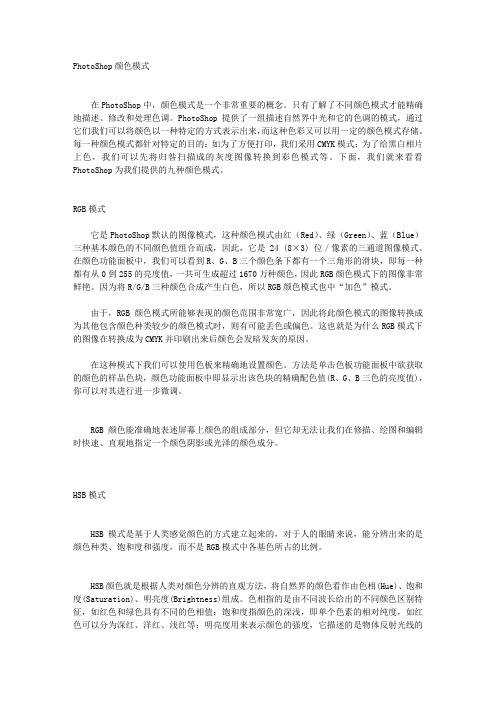
PhotoShop颜色模式在PhotoShop中,颜色模式是一个非常重要的概念。
只有了解了不同颜色模式才能精确地描述、修改和处理色调。
PhotoShop提供了一组描述自然界中光和它的色调的模式,通过它们我们可以将颜色以一种特定的方式表示出来,而这种色彩又可以用一定的颜色模式存储。
每一种颜色模式都针对特定的目的:如为了方便打印,我们采用CMYK模式;为了给黑白相片上色,我们可以先将归咎扫描成的灰度图像转换到彩色模式等。
下面,我们就来看看PhotoShop为我们提供的九种颜色模式。
RGB模式它是PhotoShop默认的图像模式,这种颜色模式由红(Red)、绿(Green)、蓝(Blue)三种基本颜色的不同颜色值组合而成,因此,它是 24 (8×3) 位/像素的三通道图像模式。
在颜色功能面板中,我们可以看到R、G、B三个颜色条下都有一个三角形的滑块,即每一种都有从0到255的亮度值,一共可生成超过1670万种颜色,因此RGB颜色模式下的图像非常鲜艳。
因为将R/G/B三种颜色合成产生白色,所以RGB颜色模式也中“加色”模式。
由于,RGB颜色模式所能够表现的颜色范围非常宽广,因此将此颜色模式的图像转换成为其他包含颜色种类较少的颜色模式时,则有可能丢色或偏色。
这也就是为什么RGB模式下的图像在转换成为CMYK并印刷出来后颜色会发暗发灰的原因。
在这种模式下我们可以使用色板来精确地设置颜色。
方法是单击色板功能面板中欲获取的颜色的样品色块,颜色功能面板中即显示出该色块的精确配色值(R、G、B三色的亮度值),你可以对其进行进一步微调。
RGB颜色能准确地表述屏幕上颜色的组成部分,但它却无法让我们在修描、绘图和编辑时快速、直观地指定一个颜色阴影或光泽的颜色成分。
HSB模式HSB模式是基于人类感觉颜色的方式建立起来的,对于人的眼睛来说,能分辨出来的是颜色种类、饱和度和强度,而不是RGB模式中各基色所占的比例。
HSB颜色就是根据人类对颜色分辨的直观方法,将自然界的颜色看作由色相(Hue)、饱和度(Saturation)、明亮度(Brightness)组成。
《CorelDRAW X5平面设计项目教程》课件 第8章

任务实施(四)——制作网页界面
本例通过制作下图所示的网页界面,综合练习本项目及前面所学的内容 。
单击该按钮,可扩展 对话框,以观察图像 原始效果和应用滤镜 效果。再次单击该按 钮可收缩对话框
单击该按钮可预览滤镜 应用效果。注意如果没 有扩展对话框,则单击 该按钮后,将在绘图页 面中显示预览结果
单击此按钮可使对话框 只显示预览窗格,不显 示源图像窗格
在预览窗格中单击可放大 图像,右击可缩小图像, 单击并拖动可平移图像
使用颜色遮罩隐藏或显示特定颜色
使用“位图颜色遮罩”命令可以将图像中某种特定颜色,或与之相似的颜 色隐藏掉;也可以只显示图像中的某种颜色。 选中导入的位图图像,选择“位图”>“位图颜色遮罩”菜单,打开“位图 颜色遮罩”泊坞窗,在其中单击“颜色选择”按钮,光标变成滴管状,在 图像 上单击吸取要遮罩的颜色,则选中的颜色将出现在“位图颜色遮罩”泊坞 窗的颜色列表框中,设置容差值,单击“应用”按钮,则位图中的选定颜 色区被设置为透明。
位图与矢量图的转换
1.将矢量图转换为位图 ①选中要转换成 位图的矢量对象
②选择“位图”>“转换 为位图”菜单,打开“ 转换为位图”对话框, 在其中设置转换时的分 辨率、颜色模式和选项
③单击“确定”按钮 ,矢量图形即被转换 为位图图像
位图与矢量图的转换
2.将位图转换为矢量图 ①选中要转换成矢 量图的位图图像
导入的位图
位图的裁切、擦除与边界调整
导入位图后,根据操作需要,我们可以对位图执行裁切、擦除和边界调 整操作。 要裁切导入的位图,可选择“裁切工具”,在位图上绘制需要保留的 区域,然后在裁切框内双击鼠标左键。 要擦除位图,可选中位图,然后选择“橡皮擦工具”,在位图区涂抹 。 默认状态下,导入的位图有一个矩形边框来控制其显示,选择“形状 工具”后,可看到该控制框。此时,用户可以用“形状工具”及属性栏 来调整控制点、添加或删除节点、转换节点的方法调整控制框形状,从 而改变位图形状。
色彩基础及色彩调整

600
700
750
波长nm
太阳发射的可见光是由各种色光组合而成的白光,白光可分解为红、橙、 黄、绿、蓝、紫六个标准色光谱。
色彩构成与视觉效果 色彩构成概念 ● 构成 —— 是指两个或两个以上的元素组合在一起,形成新的元素。 ● 色彩构成 —— 为了某种目的,把两个或两个以上的色彩按照一定 的原则进行组合和搭配,以此形成新的色彩关系。 3.3.2 三原色
(2) 选择“编辑/变换/透视”菜 单
(3) 鼠标拖曳制作梯形 (1) 用选区设置工具画出范围
(2) 选择“编辑/变换/斜切”菜 单
(3) 鼠标拖曳制作平行四边形
(1) 用选区设置工具画出范围
(2) 选择“编辑/变换/扭曲”菜 单 (3) 任意拉伸,形成扭曲形状
教学进程
● 图像翻转 ● [操作步骤]
颜色关系 COLORS 颜色关系 COLORS 颜色关系 COLORS 颜色关系 COLORS 颜色关系 COLORS 颜色关系 COLORS
正确
欠佳
色彩的象征意义 ● 色彩可引起人们的某种联想,这源于经验、经历和学习。 颜色 ●红 ●橙 ●黄 ●绿 ●蓝 ●紫 直接联想 太阳、旗帜、火、血 柑桔、秋叶、灯光 光线、迎春花、香蕉 森林、草原、青山 天空、海洋 葡萄、丁香花 象征意义 热情、奔放、喜庆、幸福、活力、危险 金秋、欢喜、丰收、温暖、嫉妒、警告 光明、快活、希望、帝王、古罗马高贵色 和平、生意盎然、新鲜、可行 理智、平静、忧郁、深远、西方名门血统 高贵、庄重、昔日最高等级、古希腊国王
● 目的:使图像更醒目,修复灰暗图像 ● [操作步骤]
(1) 选择“图像/调整
/亮度/对比度”菜单 (2) 调整“△”,改变亮度和对比 度 (3) 单击“好”按 钮 ● 技巧 (1) 亮度可增加多一些
ps第四讲调整颜色及色调

灰度模式 由256种灰度颜色组成的8位图像,灰度图像的每个像 素都可以具有0~255之间的任意一个亮度值。灰度模 式与色相、饱和度都无关,仅仅与亮度有关。在黑白 印刷上,灰度模式就能显示自己的优势了。
位图模式:也称之为黑白彩色模式,这是一种只有黑 白两种颜色的1位的一种色彩模式,这种模式可以将图 像表达为两种纯色,通常是黑色和白色,没有饱和度 和亮度等参数,也就是没有浓淡的层次变化,要表达 层次只有通过网点或者色块来模拟。
ps第四讲调整颜色及色调CAD
调整颜色和色调之前的注意事项 ❖ 对图像需要备份,以便保留原件,以防万一需要
使用原始状态的图像。 ❖ 在调整颜色和色调之前,最好移去图像中的任何
缺陷。 ❖ 使用调整图层来调整图像的色调范围和色彩平衡,
而不是对图像的图层本身直接应用调整。
ps第四讲调整颜色及色调CAD
• 颜色
ps第四讲调整颜色及色调CAD
多通道模式 多通道模式对有特殊打印要求的图像非常有用。例如,
如果图像中只使用了一两种或两三种颜色时,使用多通 道模式可以减少印刷成本并保证图像颜色的正确输出。 8位/16位通道模式 在灰度RGB或CMYK模式下,可以 使用16位通道来代替默认的8位通道。根据默认情况, 8位通道中包含256个色阶,如果增到16位,每个通道 的色阶数量为65536个,这样能得到更多的色彩细节。 Photoshop可以识别和输入16位通道的图像,但对于 这种图像限制很多,所有的滤镜都不能使用,另外16 位通道模式的图像不能被印刷。
第四讲 调整颜色及色调
ps第四讲调整颜色及色调CAD
❖ 调色在图像的修饰中是非常重要的一项内容; ❖ PS是图像合成大师,但来自不同的图像放在一起
图像的颜色模式

图像的颜色模式图像的颜色模式指的是当图像在显示及打印时定义颜色的不同方式,理解图像的颜色模式是使用Photoshop软件进行图像处理的基础。
Photoshop软件中颜色模式主要包括:RGB颜色模式、CMYK颜色模式、HSB 颜色模式、Lab颜色模式、索引颜色模式、灰度模式、位图模式、双色调图模式及多通道模式。
图像的颜色模式可以通过选择菜单“图像”中的“模式”命令相互转换,在转换的过程中,如果在新的模式中无法找到与之对应的颜色,这部分颜色将会损失掉,因此转换后的图像颜色将有所变化。
1.RGB颜色模式这种模式是屏幕显示的最佳模式,它由红、绿、蓝三个基本颜色组成,这种模式下图像中的每个像素颜色用三个字节(24位)来表示,每一种颜色又可以有0~255的亮度变化,所以可以反映出大约16.7*106种颜色。
RGB颜色模式又叫做加色模式,因为每叠加一次具有一定红绿蓝亮度的颜色,其总亮度都有所增加,红、绿、蓝三色相加为白色。
所有扫描仪、显示器、投影设备、电视、电影屏幕等都依赖于这种加色模式。
但是,这种模式的色彩超出了打印色彩的范围,打印结果往往会损失一些亮度和鲜明的色彩。
2.CMYK颜色模式CMYK即青色、洋红、黄色和黑色,该模式下图像的每个像素颜色由四个字节(32位)来表示,每种颜色的数值范围为0%~100%,其中青色、洋红、黄色分别是RGB颜色模式中的红、绿、蓝的补色,例如,用白色减去红色,剩余的就是青色(如图所示)。
用于印刷的油墨一般都是由青色、洋红、黄色组成。
CMYK颜色模式又叫做减色模式,它是由于我们人眼所看物体的颜色是白光照射到物体上,物体吸收一部分颜色后的反射光,例如,当白光照射到青色印刷物上时,我们之所以能看见青色是因为印刷物上的青色吸收了白色中的红色,这时只有绿和蓝色反射入我们的眼睛中的结果。
在实际应用中,青色、洋红、黄色的叠加很难产生很纯的黑色,所以在这种模式中引入了黑色(K)以呈现出真正的黑色。
怎么用CDR调整图像颜色
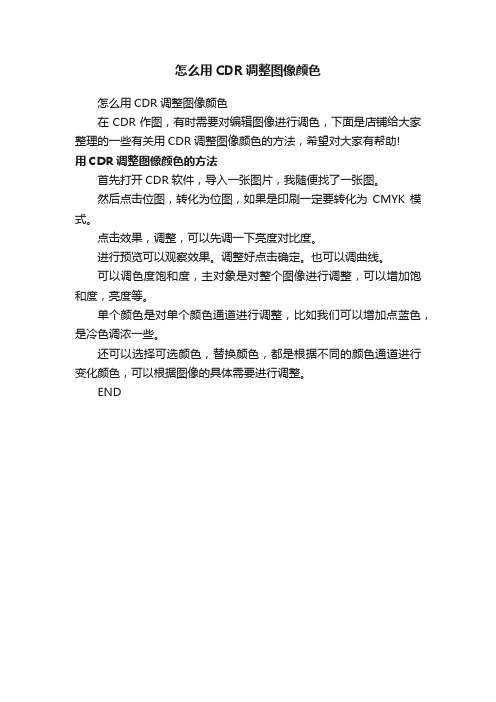
怎么用CDR调整图像颜色
怎么用CDR调整图像颜色
在CDR作图,有时需要对编辑图像进行调色,下面是店铺给大家整理的一些有关用CDR调整图像颜色的方法,希望对大家有帮助!
用CDR调整图像颜色的方法
首先打开CDR软件,导入一张图片,我随便找了一张图。
然后点击位图,转化为位图,如果是印刷一定要转化为CMYK模式。
点击效果,调整,可以先调一下亮度对比度。
进行预览可以观察效果。
调整好点击确定。
也可以调曲线。
可以调色度饱和度,主对象是对整个图像进行调整,可以增加饱和度,亮度等。
单个颜色是对单个颜色通道进行调整,比如我们可以增加点蓝色,是冷色调浓一些。
还可以选择可选颜色,替换颜色,都是根据不同的颜色通道进行变化颜色,可以根据图像的具体需要进行调整。
END。
CDR如何运用高反差调节位图颜色
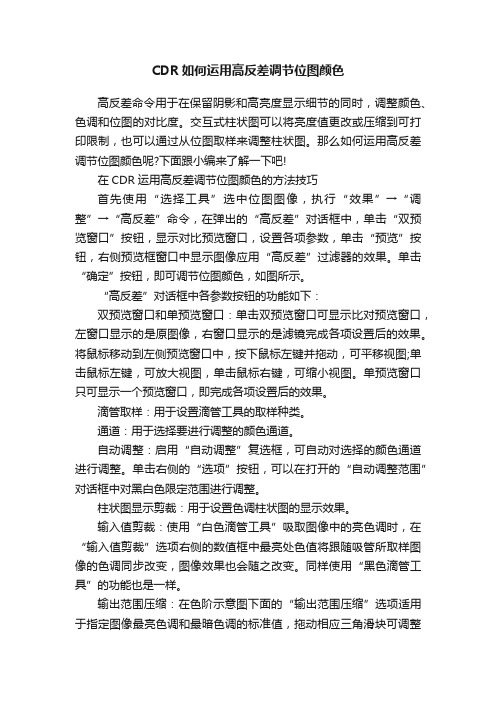
CDR如何运用高反差调节位图颜色高反差命令用于在保留阴影和高亮度显示细节的同时,调整颜色、色调和位图的对比度。
交互式柱状图可以将亮度值更改或压缩到可打印限制,也可以通过从位图取样来调整柱状图。
那么如何运用高反差调节位图颜色呢?下面跟小编来了解一下吧!在CDR运用高反差调节位图颜色的方法技巧首先使用“选择工具”选中位图图像,执行“效果”→“调整”→“高反差”命令,在弹出的“高反差”对话框中,单击“双预览窗口”按钮,显示对比预览窗口,设置各项参数,单击“预览”按钮,右侧预览框窗口中显示图像应用“高反差”过滤器的效果。
单击“确定”按钮,即可调节位图颜色,如图所示。
“高反差”对话框中各参数按钮的功能如下:双预览窗口和单预览窗口:单击双预览窗口可显示比对预览窗口,左窗口显示的是原图像,右窗口显示的是滤镜完成各项设置后的效果。
将鼠标移动到左侧预览窗口中,按下鼠标左键并拖动,可平移视图;单击鼠标左键,可放大视图,单击鼠标右键,可缩小视图。
单预览窗口只可显示一个预览窗口,即完成各项设置后的效果。
滴管取样:用于设置滴管工具的取样种类。
通道:用于选择要进行调整的颜色通道。
自动调整:启用“自动调整”复选框,可自动对选择的颜色通道进行调整。
单击右侧的“选项”按钮,可以在打开的“自动调整范围”对话框中对黑白色限定范围进行调整。
柱状图显示剪裁:用于设置色调柱状图的显示效果。
输入值剪裁:使用“白色滴管工具”吸取图像中的亮色调时,在“输入值剪裁”选项右侧的数值框中最亮处色值将跟随吸管所取样图像的色调同步改变,图像效果也会随之改变。
同样使用“黑色滴管工具”的功能也是一样。
输出范围压缩:在色阶示意图下面的“输出范围压缩”选项适用于指定图像最亮色调和最暗色调的标准值,拖动相应三角滑块可调整对应色调效果。
伽玛值调整:拖动滑块调整图像的伽玛值,从而提高底对比度图像中的细节部分。
- 1、下载文档前请自行甄别文档内容的完整性,平台不提供额外的编辑、内容补充、找答案等附加服务。
- 2、"仅部分预览"的文档,不可在线预览部分如存在完整性等问题,可反馈申请退款(可完整预览的文档不适用该条件!)。
- 3、如文档侵犯您的权益,请联系客服反馈,我们会尽快为您处理(人工客服工作时间:9:00-18:30)。
【色相/饱和度】功能可以调整 图像中颜色的阴影值、色相、强 度、饱和度。 在属性检查器中,单击【添加动 态滤镜或选择预设】按钮,在 【滤镜】弹出菜单中单击【调整 颜色】子菜单下的【色相/饱和 度】命令,打开【色相/饱和度】 对话框。 拖动【色相】滑块调整图像的颜 色,拖动【饱和度】滑块调整颜 色的纯度,拖动【亮度】滑块调 整颜色的亮度。 如果要把RGB图像,更改为双色 调图像或者把颜色添加到灰度图 像中,则在【色相/饱和度】对 话框中勾选【彩色化】复选框。
使用【亮度/对比度】功能, 修改图像中像素的亮度和 对比度,影响图像的高亮 值、阴影值和中间色调值。 在属性检查器中,单击 【添加动态滤镜或选择预 设】按钮,在【滤镜】弹 出菜单中单击【调整颜色】 子菜单中的【亮度/对比度】 命令,打开【亮度/对比度】 对话框。 拖动【亮度】和【对比度】 滑块调整设置,设置完成 后,单击【确定】按钮。
通过【自动色阶】功能可以自动调整高亮、中间 色调和阴影,在选中要应用的【自动色阶】的对 象后,在属性检查器中单击【添加动态滤镜或选 择预设】按钮,然后在【滤镜】弹出式菜单中选 择【自动色阶】命令。
一个有完整色调范围的位图,其像素应该均匀分 布在所有的区域内,【色阶】功能可以调整高亮、 中间色调和阴影部分的位图。 【色阶】功能把最暗像素设置为黑色,最亮像素 设置为白色,按比例重新分配中间色调,这会产 生一个所有像素中的细节都得以清晰描绘的图像。 使用【色阶】对话框中的色调分布图,可以查看 位图中的像素分布。 在【色阶】对话框中,横轴表示从最暗到最亮的 颜色值,横轴较暗的像素在左边,中间色调在中 间,较亮的像素在右边。纵轴表示每个亮度级的 像素数目。通常应先调整高亮和阴影部分,然后 再调整中间色调。 在属性检查器中,单击【添加动态滤镜或选择预 设】按钮,单击【滤镜】弹出菜单的【调整颜色】 子菜单下的【色阶】命令,打开【色阶】对话框。 在【通道】列表框中选择颜色通道,在色阶分布 图下拖动【输入色阶】滑块可以调整高亮值、中 间色调值和阴影值。 拖动【输出色阶】滑块,调整的是图像的对比度, 当滑块移动时,这些值自动输入到【输出色阶】 框中。
【反转】可以把图像的每种颜色更改为它在色轮 中的反向颜色。把这个滤镜应用于黄的对象会把 颜色更改为蓝色。
要反转图像颜色,选择一个对象,在属性检查器 中,单击【添加动态滤镜或选择预设】按钮,在 【滤镜】弹出菜单中单击【调整颜色】子菜单下 的【反转】命令。 如果要想使对象快速地转换色调,可以通过【命 令】菜单中的【创意】命令,把对象转换为粽褐 色或灰色图像。
Regolazione del colore e della tonalità delle bitmap
选择一个位图选择工具, 绘制一个选区,然后单 击【编辑】菜单里的 【剪切】子菜单下的 【粘贴】命令,此时的 选区就形成了一个单独 的位图对象。在图层面 板中单击新位图对象的 缩略图以选择位图对象, 然后从属性检查器中应 用动态滤镜即可。
Hale Waihona Puke 使用【颜色填充】动态滤镜可以快速更改对象的 颜色,用给定的颜色完全替代像素,或者把颜色 混合到现有对象中。混合颜色时,颜色会添加到 对象的顶层。 向所选对象添加【颜色填充】动态滤镜,在属性 检查器中,单击【添加动态滤镜或选择预设】按 钮,在【滤镜】弹出菜单中单击【调整颜色】子 菜单下的【颜色填充】命令,在【混合模式】列 表框中选择一种混合模式,从颜色框弹出窗口中 选择填充颜色,再选择填充颜色的不透明度,然 后把鼠标指针移到工作区内任一位置单击即可。
使用色阶功能
【曲线】功能对色调范围的控制更精确一些,可 在不影响其它颜色的情况下,在色调范围内调整 任何颜色,而不仅仅是三个变量。 【曲线】对话框中的网格阐明两种亮度值。横轴 是像素的原始亮度,显示在【输入】框中,纵轴 表示新的亮度值,显示在【输出】框中。当第一 次打开【曲线】对话框时,对角线指示尚未做任 何更改。 打开【曲线】对话框的操作和打开【色阶】对话 框的操作是一样的。 在属性检查器中,单击【滤镜】标记旁边的【添 加动态滤镜或选择预设】按钮,单击【滤镜】弹 出菜单的【调整颜色】子菜单下的【曲线】命令, 打开【曲线】对话框。 在【通道】列表框中选择一个颜色通道,单击网 格对角线上的一个控制点并把它拖动到新的位置 以调整曲线。曲线上的每个控制点都有自己的 【输入】和【输出】值会自动更新,曲线显示0到 255范围内的亮度值。 网络区内可以建立几个控制点,把鼠标指针移到 调节线单击。删除曲线上的控制点,用鼠标左键 单击控制点,并把它脱离网格区域即可。曲线的 端点是不能删除的。
